Ich nutze Computer nun seit circa 30 Jahren. Und erst jetzt war ich zum ersten mal mit einem Defekt der Festplatte konfrontiert. Mein sieben Jahre alter 27″ iMac (Modell Late 2012) war eines Morgens unerträglich langsam, so dass eine normale Nutzung nicht mehr möglich war. Jeder Klick wurde mit einer mehreren Minuten dauernden Glückradrunde belohnt (“Glücksrad”= eine drehende bunte Scheibe, welche signalisiert dass das System gerade arbeitet. Es ist das Mac-Pendant der Sanduhr bei Windows). Mit viel Geduld konnte ich mit einem Festplatten- Analysetool herausfinden, dass die interne 1 TB Platte meines Mac defekt war. Zu viele Sektoren sind ausgefallen, ein Austausch musste erfolgen. Das ist nach sieben Jahren der intensivsten Nutzung auch ok wie ich finde.
Für die lesefaulen Zeitgenossen: Weiter unten gibt es ein Video, welches den Prozess im Zeitraffer zeigt.
Das an sich ist nicht eines Blogposts würdig, wäre da nicht die spezielle Bauart des iMac. Ab meinem Modelljahr wurden nämlich Screen und Gehäuse miteinander verklebt, dao dass ich nicht ohne Weiteres an die Innereien des Rechners kam. Einige Youtube-Videos später wusste ich, wie es geht. Man benötigt zum Öffnen ein Werkzeug, ähnlich einem Pizzaschneider, nur mit einer kleineren. Klinge. Diese dringt nur so tief ein, wie der Klebestreifen breit ist.
Tja, vor 2012 hat Apple die Displays mit Magneten befestigt, da konnte man den Screen des Rechners mit einem oder zwei Saugnäpfen anheben. Dann aber wurden Klebestreifen verwendet, welche sehr viel günstiger waren (und gleichzeitig eine Barriere für den Kunden bei Reparaturen darstellt, nicht jeder traut sich ran und gibt es dann zur Reparatur an Apple. Win-win für den Apfelkonzern sag ich mal).

Das braucht ihr für den Einbau (Materialwert 230 €, beginnend oben links):
- Eine neue Festplatte, in meinem Fall eine Samsung 860 EVO 1 TB SSD,
- einen Einbaukäfig (die SSD ist viel kleiner als die konventionelle HDD),
- ein Adapterkabel mit einem Temperatursensor (die HDD hat einen, die SSD keinen, der Lüfter würde verrückt spielen, da der Rechner ein Temperatursignal erwartet und keins bekommt).
- Untere Reihe: Schraubendreher T9,
- Schraubendreher T8,
- das orangene Ding ist auch ein T8 (ihr braucht nur einen, hatte halt zwei dort liegen),
- das schwarze lange Ding ist ein “Spudger”, ein Werkzeug mit einem spitzen und einem flachen Ende, braucht man zum Abschaben der Klebereste (flache Seite) und dem Positionieren der neuen Klebestreifen (spitze Seite)
- unten rechts liegen die neuen Klebestreifen mit einer Anleitung.

Und dafür braucht ihr den Einbaurahmen: Die SSD ist viel kleiner als die HDD, welche ab Werk im Rechner war. Der Rahmen bringt die SSD also auf die gleichen Abmessungen.
Los ging es mit dem Öffnen. Mit dem Pizzacuttertool schneidet man einmal rundherum zwischen Alugehäuse und Screen. Da muss man vorsichtig und langsam arbeiten und auch mehrmals über die Stellen gehen, damit alles gut klappt und nichts beschädigt wird. Besonders im Bereich der iSight Kamera aufpassen! Die ist in den Screen integriert und man kann eigentlich nix kaputt machen wenn man mit dem Tool durch den Kleber geht, aber Vorsicht ist die Mutter der Porzellankiste.

Direkt nach dem Öffnen bietet sich einem dann dieses Bild. Zwei Kabel zwischen Screen und Motherboard müssen abgeklemmt werden. Das schmale Kabel kann man einfach rausziehen, beim breiten Kabel muss eine Metalllasche mit einer kleinen Plastikfahne angehoben und der Stecker so entriegelt werden. Dann kann man den Screen nach unten klappen und den restlichen Klebestreifen an der Unterseite durchtrennen.
Im Inneren war es recht staubig. Kein Wunder nach sieben Jahren nahezu dauerhaften Betriebs. Allerdings hatte ich es mir schlimmer vorgestellt.
Da ich leider keine Druckluft zur Verfügung hatte, pustete ich den iMac (im Freien) mit Hilfe meiner Lunge sauber und nutzte einen frischen Pinsel, um das Lüfterrad der Kühleinheit zu reinigen. schwer erreichbare Stellen pustete ich mit zwei ineinander gesteckten Strohhalmen durch. Es kam einiges raus, aber bestimmt sind unter dem Mainboard noch einige Flocken verborgen, die ich nicht erwischt habe. Aber ich hatte keine Lust, die Kiste komplett auseinander zu nehmen.

Die SSD wird mit einem Adapterkabel angeschlossen wie oben schon erwähnt. Dies ist notwendig, weil aus dem Adapterkabel noch ein Temperatursensor ragt, welcher auf die SSD geklebt werden muss. Der Rechner erwartet nämlich ein Temperatursignal von der Festplatte, um die Lüfterdrehzahl zu regulieren. Wenn aber kein Sensor da ist, dreht der Rechner den Lüfter auf Maximum.

Fertig ist der Einbau. Hinweis: Zur Installation der Festplatte musste der linke Lautsprecher (das große schwarze Ding links) gelöst und ein wenig zur Seite geschoben werden, da man sonst nicht an die Schrauben auf der linken Seite kommt. Man muss den Lautsprecher aber noch nicht einmal abklemmen dafür.
Bevor man nun aber den Rechner wieder zuklebt, sollte man das OS installieren. Also vorsichtig den Screen wieder anklemmen und den Rechner so weit wie möglich nach hinten kippen, damit der Screen hält. Ich hatte die Installation des OS am Abend zuvor schon gemacht mit der ausgebauten Festplatte, aber anscheinend lief irgendwas schief und der Rechner produzierte erst einmal eine schnöde Fehlermeldung beim Hochfahren. Also habe ich durch Drücken der R-Taste beim Hochfahren den Recovery-Modus gestartet, über welchen man das Betriebssystem auch installieren kann.
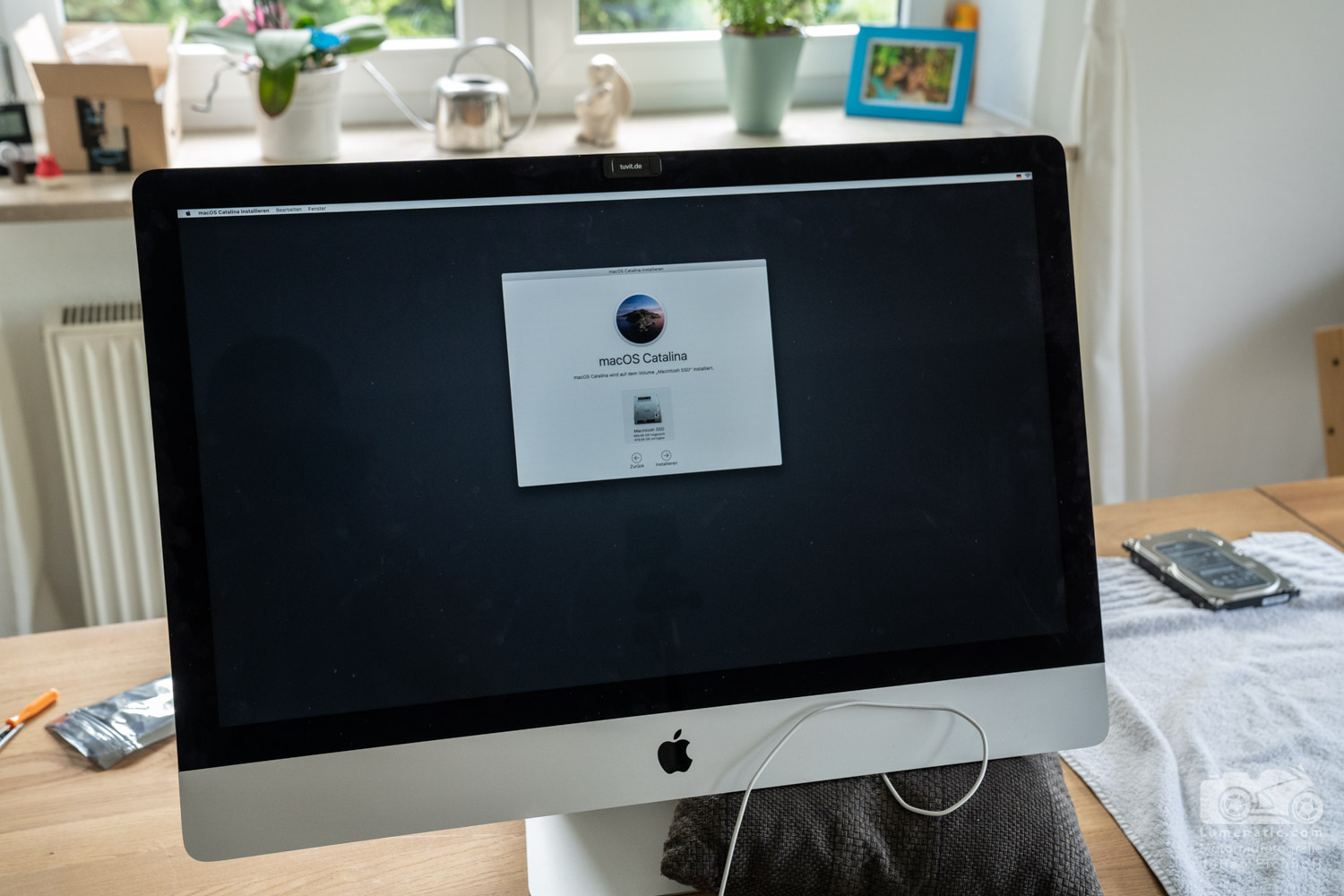
Hier sehr ihr den Installationsprozess. Das Kissen unter dem Rechner ist übrigens dazu gedacht, ihn in der Position zu halten (Screen nach hinten gekippt). Nachdem der Rechner wieder ordnungsgemäß funktionierte, konnte ich das Display wieder abklemmen und es war Zeit für den letzten Schritt.
Die letzte Aktion war dann das Schließen des Rechners. Die dazu benötigten Klebestreifen sind nummeriert und _eigentlich_ ist alles idiotensicher. Mit dem spitzen Ende des Spudgers (s.o.) kann man die Klebestreifen positionieren. Sie haben ein Loch, durch welches man das Werkzeug steckt und im Rahmen des iMac gibt es ein korrespondierendes Loch. Ein wunderbares Video dazu gibt es auf iFixit:
Das Aufkleben der Streifen ist nicht schwierig. Der einzig haarige Moment ist, wenn man alle Schutzfolien entfernt hat, den Screen in Position bringen und die Kabel wieder anbringen muss. Mit einer Hand den Screen hochhalten, mit der anderen Hand die Kabel anfummeln, dabei aufpassen dass man den Screen nicht aus Versehen schon anklebt, indem zwei Flächen in Kontakt kommen.
Aber es hat alles ganz gut geklappt bei mir und ich konnte den Screen mit nur ca. 0,5 mm seitlichem Versatz wieder anbringen (nichts ist perfekt).
Fazit: Die Reparatur war etwas aufwändiger als bei einem regulären PC, den man aufschrauben kann. Aber es war nicht wirklich kompliziert und ich habe es nur mit ein paar Youtube-Videos gut hinbekommen. Im Laden hätte mich der Spaß zwischen 600 und 800 Euro gekostet, ich zahlte nun nur 230 Euro für die Materialien (wobei alleine 135 auf die SSD entfielen).




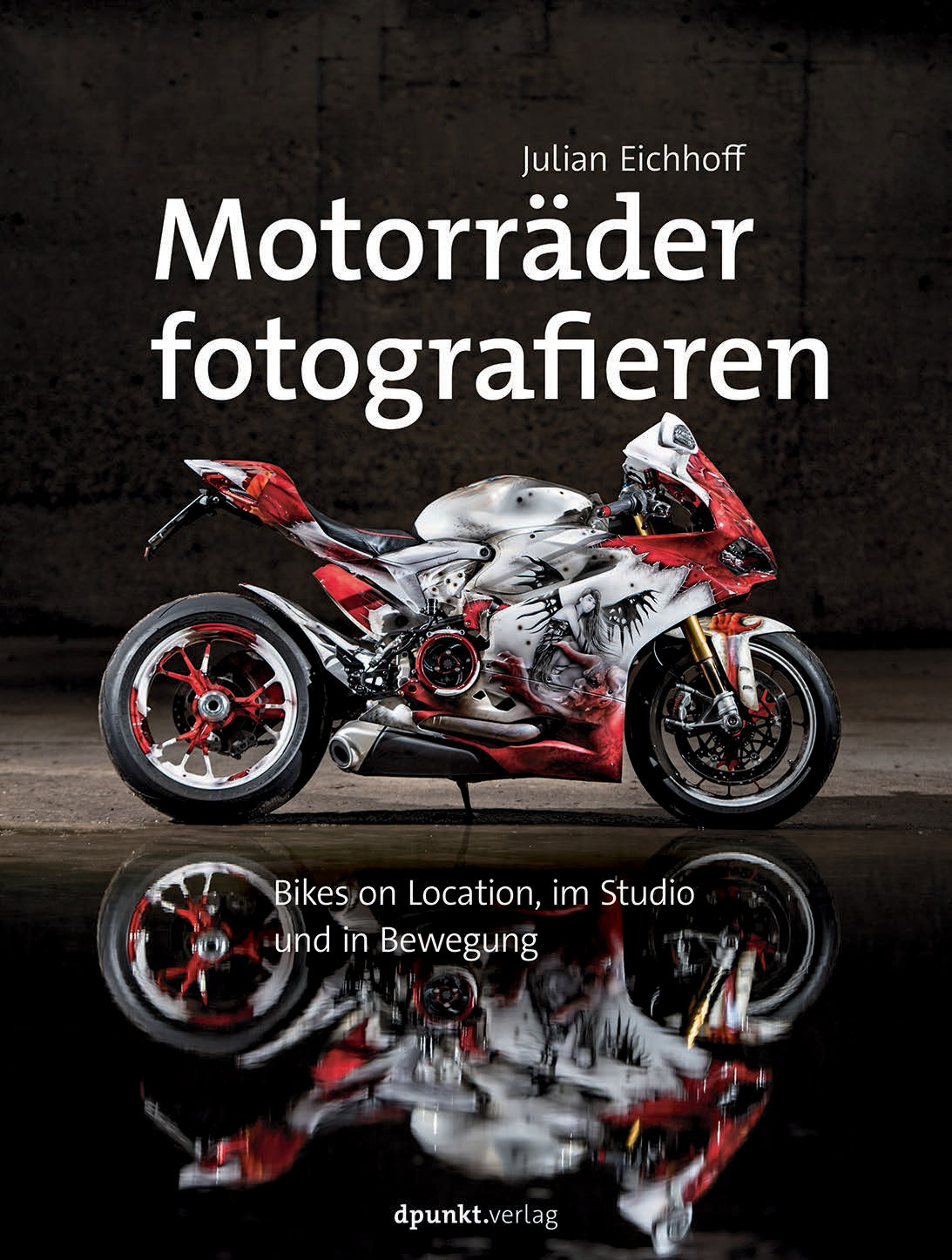
Great work and well done…!!